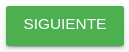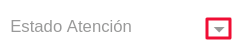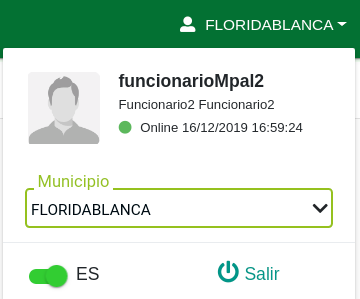Diferencia entre revisiones de «Capítulo 1 Generalidades»
Ir a la navegación
Ir a la búsqueda
| (No se muestran 20 ediciones intermedias de 2 usuarios) | |||
| Línea 7: | Línea 7: | ||
! GRÁFICO !! FUNCIONALIDAD !! DESCRIPCIÓN | ! GRÁFICO !! FUNCIONALIDAD !! DESCRIPCIÓN | ||
|- | |- | ||
| − | | '''Exportar a Excel'''|| La función de este botón es descargar la información que se esta mostrando en los tableros de consulta en formato xlsx (Excel). || [[Image:Exportar_Excel.png|center| | + | | '''Exportar a Excel'''|| La función de este botón es descargar la información que se esta mostrando en los tableros de consulta en formato xlsx (Excel). || [[Image:Exportar_Excel.png|center|thumb|300x300px]] |
|- | |- | ||
| '''Actualizar'''|| Este botón funciona para actualizar el formulario en el cual se encuentra en pantalla en el momento. || [[Image:Actualizar.png|frame|center|300x300px]] | | '''Actualizar'''|| Este botón funciona para actualizar el formulario en el cual se encuentra en pantalla en el momento. || [[Image:Actualizar.png|frame|center|300x300px]] | ||
|- | |- | ||
| − | | ''' | + | | '''Atrás'''|| Este botón tiene la función de retroceder a visualizar Mis Tareas después de estar en la ejecución de un proceso. || [[Image:Atras.png|frame|center]] |
| + | |- | ||
| + | | '''Siguiente'''|| Al hacer clic en el botón Siguiente, el sistema sigue a la próxima actividad. || [[Image:Siguiente.png|thumb|center]] | ||
| + | |- | ||
| + | | '''Continuar Mas Tarde'''|| La función de este botón tiene el fin de guardar la información como borrador para seguir la actividad mas tarde y no perder los datos que ya se han ingresado en el sistema. || [[Image:Continuar_Mas_Tarde.png|thumb|center|300x300px]] | ||
| + | |- | ||
| + | | '''Paginación'''|| Esta paginación se encuentra ubicada en todos los tableros de consulta, con el fin de entregar la información en diferentes hojas para asi tener mas comprensión de la misma. || [[Image:Paginacion.png|thumb|center|300x300px]] | ||
| + | |- | ||
| + | | '''Orden Ascendente'''|| Al hacer clic encima del nombre de una de las columnas de un tablero de consulta, el sistema muestra organiza en orden ascendente la información que muestra en pantalla. || [[Image:OrdenASC.png|thumb|center|300x300px]] | ||
|- | |- | ||
| − | | ''' | + | | '''Orden Descendente'''|| Al hacer clic encima del nombre de una de las columnas de un tablero de consulta, el sistema muestra organiza en orden descendente la información que muestra en pantalla. || [[Image:OrdenDESC.png|thumb|center|300x300px]] |
|- | |- | ||
| − | | ''' | + | | '''Filtrar'''|| Este botón funciona para realizar búsquedas personalizadas o directas de un registro en especial dentro de cada columna de los tableros de consulta existentes. || [[Image:Filtrar.png|thumb|center|500x500px]] |
|- | |- | ||
| − | | ''' | + | | '''Devolver'''|| Esta funcionalidad tiene la finalidad de devolver sirve para tiene el fin de guardar la información como borrador para seguir la actividad mas tarde y no perder los datos que ya se han ingresado en el sistema. || [[Image:882f.JPG|thumb|500x500px|center]] |
|- | |- | ||
| − | | '''Adjuntar'''|| Para adjuntar un documento se debe de hacer clic en este botón. || [[Image: | + | | '''Adjuntar'''|| Para adjuntar un documento se debe de hacer clic en este botón. || [[Image:884f.JPG|thumb|center|500x500px]] |
|- | |- | ||
| − | | '''Ver Documentos'''|| Esta funcionalidad tiene la finalidad de visualizar . || [[Image: | + | | '''Ver Documentos'''|| Esta funcionalidad tiene la finalidad de visualizar los documentos que están adjuntos al tramite. || [[Image: 885f.JPG|thumb|center|500x500px]] |
|- | |- | ||
| − | | '''Notas'''|| Para adjuntar un documento se debe de hacer clic en este botón. || [[Image: | + | | '''Notas'''|| Para adjuntar un documento, se debe de hacer clic en este botón. || [[Image:886f.JPG|thumb|center|500x500px]] |
|- | |- | ||
| − | | ''' | + | | '''Sesión'''|| En la sesión se puede ver la siguiente información: Nombre del usuario, Nombre de la persona, Estado de conexión, Fecha y hora de conexión, Municipio al cual esta conectado, Idioma (ES-Español/EN-Inglés) y la opción para cerrar sesión. || [[Image:Sesion.png|thumb|center|500x500px]] |
|} | |} | ||
| − | |||
| − | |||
Revisión actual del 16:20 28 jul 2023
En el sistema se van a encontrar varias generalidades las cuales se van a explicar a continuación:
BOTONES
| GRÁFICO | FUNCIONALIDAD | DESCRIPCIÓN |
|---|---|---|
| Exportar a Excel | La función de este botón es descargar la información que se esta mostrando en los tableros de consulta en formato xlsx (Excel). | |
| Actualizar | Este botón funciona para actualizar el formulario en el cual se encuentra en pantalla en el momento. | |
| Atrás | Este botón tiene la función de retroceder a visualizar Mis Tareas después de estar en la ejecución de un proceso. | |
| Siguiente | Al hacer clic en el botón Siguiente, el sistema sigue a la próxima actividad. | |
| Continuar Mas Tarde | La función de este botón tiene el fin de guardar la información como borrador para seguir la actividad mas tarde y no perder los datos que ya se han ingresado en el sistema. | |
| Paginación | Esta paginación se encuentra ubicada en todos los tableros de consulta, con el fin de entregar la información en diferentes hojas para asi tener mas comprensión de la misma. | |
| Orden Ascendente | Al hacer clic encima del nombre de una de las columnas de un tablero de consulta, el sistema muestra organiza en orden ascendente la información que muestra en pantalla. | |
| Orden Descendente | Al hacer clic encima del nombre de una de las columnas de un tablero de consulta, el sistema muestra organiza en orden descendente la información que muestra en pantalla. | |
| Filtrar | Este botón funciona para realizar búsquedas personalizadas o directas de un registro en especial dentro de cada columna de los tableros de consulta existentes. | |
| Devolver | Esta funcionalidad tiene la finalidad de devolver sirve para tiene el fin de guardar la información como borrador para seguir la actividad mas tarde y no perder los datos que ya se han ingresado en el sistema. | |
| Adjuntar | Para adjuntar un documento se debe de hacer clic en este botón. | |
| Ver Documentos | Esta funcionalidad tiene la finalidad de visualizar los documentos que están adjuntos al tramite. | |
| Notas | Para adjuntar un documento, se debe de hacer clic en este botón. | |
| Sesión | En la sesión se puede ver la siguiente información: Nombre del usuario, Nombre de la persona, Estado de conexión, Fecha y hora de conexión, Municipio al cual esta conectado, Idioma (ES-Español/EN-Inglés) y la opción para cerrar sesión. |